Nếu muốn thêm tài khoản Google vào ứng dụng hệ thống của iPhone hoặc iPad, bạn phải chuyển đến Settings > Mail hoặc Calendar hoặc Contacts.
Apple đang sử dụng các dịch vụ IMAP, CalDAV và CardDAV chuẩn mở để xử lý đồng bộ các dịch vụ của Google tuy nhiên Gmail chỉ hỗ trợ IMAP và đôi khi nó có thể xảy ra vấn đề đặc biệt nếu bạn thích hệ thống nhãn của Gmail. Nếu muốn sử dụng ứng dụng mail iOS tích hợp và hộp thư đến hợp nhất của nó nhưng không có tài khoản trả phí thì đây là lựa chọn duy nhất của bạn.
Bước 1: Khởi chạy ứng dụng Settings từ màn hình chính.
Bước 2: Chạm vào Mail, Contacts hoặc Calendar.
Bước 3: Chạm Accounts.
Bước 4: Chạm vào Add Account.
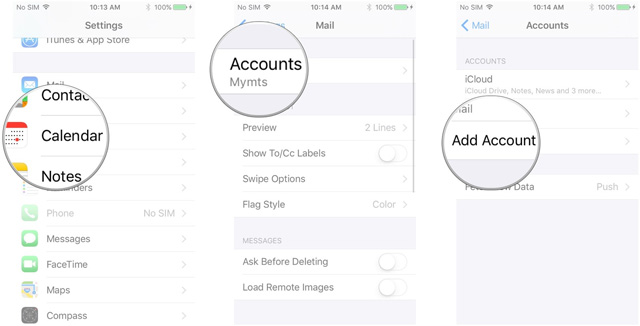
Bước 5: Chạm vào Google.
Bước 6: Nhập thông tin đăng nhập vào tài khoản Google và nhấn Next sau mỗi bước.
Bước 7: Chạm vào thanh chuyển đổi bên cạnh mỗi dịch vụ của Google muốn đồng bộ hóa. Nếu có thư, lịch, địa chỉ liên hệ hoặc ghi chú, chạm vào Keep on My Phone hoặc Delete mỗi lần bật một dịch vụ.
Bước 8: Nhấn vào Save ở góc trên cùng bên phải của màn hình.

Sau khi lưu tài khoản, bạn có thể truy cập cài đặt bất kỳ lúc nào bằng cách chạm vào mục Gmail bên dưới tiêu đề Accounts. Nếu muốn thay đổi mô tả từ "Gmail", hãy nhấn vào nút Account, sau đó nhấn vào trường Description. Ngoài ra, người dùng cũng có thể chọn chạy các dịch vụ của Google trong các ứng dụng iOS.
Xem thêm: Cách thiết lập email, liên lạc và lịch iCloud trên iPhone hoặc iPad
Chúc các bạn thực hiện thành công!
 Công nghệ
Công nghệ  AI
AI  Windows
Windows  iPhone
iPhone  Android
Android  Học IT
Học IT  Download
Download  Tiện ích
Tiện ích  Khoa học
Khoa học  Game
Game  Làng CN
Làng CN  Ứng dụng
Ứng dụng 




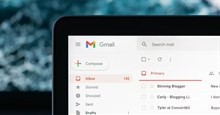
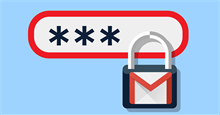












 Linux
Linux  Đồng hồ thông minh
Đồng hồ thông minh  macOS
macOS  Chụp ảnh - Quay phim
Chụp ảnh - Quay phim  Thủ thuật SEO
Thủ thuật SEO  Phần cứng
Phần cứng  Kiến thức cơ bản
Kiến thức cơ bản  Lập trình
Lập trình  Dịch vụ công trực tuyến
Dịch vụ công trực tuyến  Dịch vụ nhà mạng
Dịch vụ nhà mạng  Quiz công nghệ
Quiz công nghệ  Microsoft Word 2016
Microsoft Word 2016  Microsoft Word 2013
Microsoft Word 2013  Microsoft Word 2007
Microsoft Word 2007  Microsoft Excel 2019
Microsoft Excel 2019  Microsoft Excel 2016
Microsoft Excel 2016  Microsoft PowerPoint 2019
Microsoft PowerPoint 2019  Google Sheets
Google Sheets  Học Photoshop
Học Photoshop  Lập trình Scratch
Lập trình Scratch  Bootstrap
Bootstrap  Năng suất
Năng suất  Game - Trò chơi
Game - Trò chơi  Hệ thống
Hệ thống  Thiết kế & Đồ họa
Thiết kế & Đồ họa  Internet
Internet  Bảo mật, Antivirus
Bảo mật, Antivirus  Doanh nghiệp
Doanh nghiệp  Ảnh & Video
Ảnh & Video  Giải trí & Âm nhạc
Giải trí & Âm nhạc  Mạng xã hội
Mạng xã hội  Lập trình
Lập trình  Giáo dục - Học tập
Giáo dục - Học tập  Lối sống
Lối sống  Tài chính & Mua sắm
Tài chính & Mua sắm  AI Trí tuệ nhân tạo
AI Trí tuệ nhân tạo  ChatGPT
ChatGPT  Gemini
Gemini  Điện máy
Điện máy  Tivi
Tivi  Tủ lạnh
Tủ lạnh  Điều hòa
Điều hòa  Máy giặt
Máy giặt  Cuộc sống
Cuộc sống  TOP
TOP  Kỹ năng
Kỹ năng  Món ngon mỗi ngày
Món ngon mỗi ngày  Nuôi dạy con
Nuôi dạy con  Mẹo vặt
Mẹo vặt  Phim ảnh, Truyện
Phim ảnh, Truyện  Làm đẹp
Làm đẹp  DIY - Handmade
DIY - Handmade  Du lịch
Du lịch  Quà tặng
Quà tặng  Giải trí
Giải trí  Là gì?
Là gì?  Nhà đẹp
Nhà đẹp  Giáng sinh - Noel
Giáng sinh - Noel  Hướng dẫn
Hướng dẫn  Ô tô, Xe máy
Ô tô, Xe máy  Tấn công mạng
Tấn công mạng  Chuyện công nghệ
Chuyện công nghệ  Công nghệ mới
Công nghệ mới  Trí tuệ Thiên tài
Trí tuệ Thiên tài